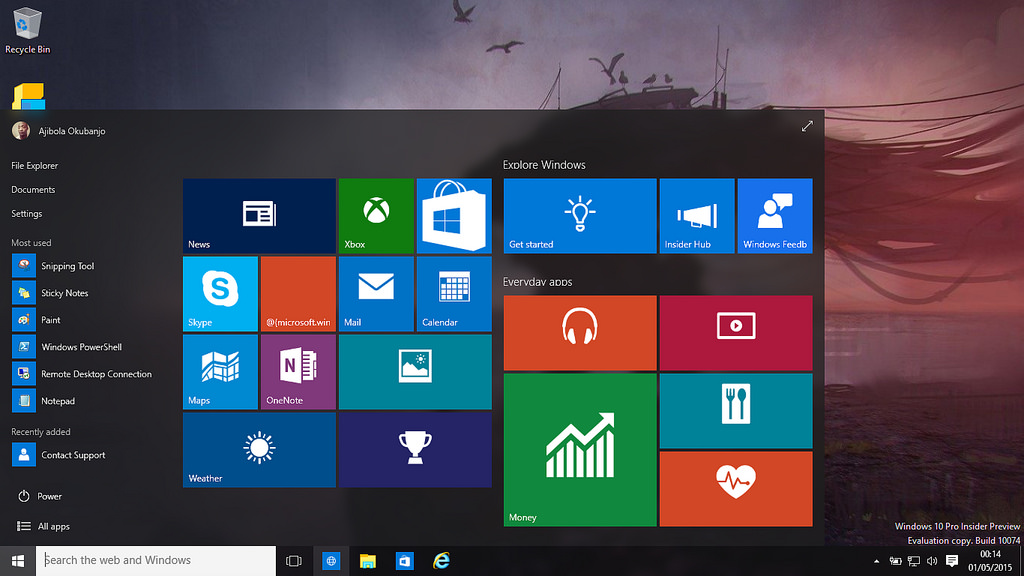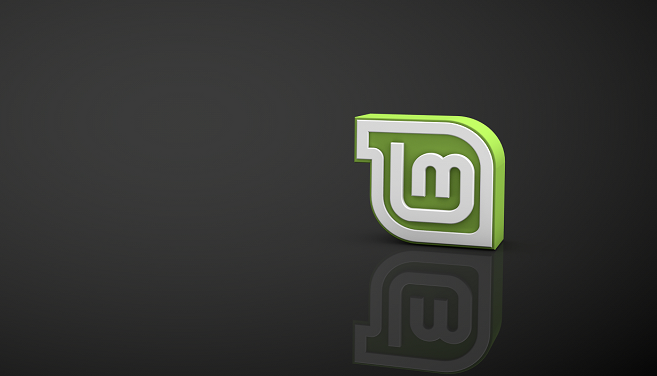Windows 10 è un sistema operativo dall’indubbia eleganza, ma si può personalizzare, come accadeva anche per i suoi predecessori.
Impostare nuovo sfondo al desktop ed alla schermata di blocco
Per dare una rinfrescata al look di Windows 10, la cosa più banale e semplice da fare è scegliere un nuovo sfondo per il desktop che soddisfi i gusti personali. Per farlo, aprire “Impostazioni” e accedere a “Personalizzazione”. All’interno, precisamente in “Sfondo”, ci sono diverse opzioni disponibili per il desktop. Nel menu a discesa, selezionare “Immagine”, premere il pulsante “Sfoglia” e scegliere quella ideale per il PC.
Per uno sfondo dinamico, è possibili impostare una presentazione scegliendo una cartella con tanti immagini sul computer; Windows le modificherà tramite l’impostazione di un intervallo. Una volta scelta quella per il desktop, si può fare la stessa cosa per la schermata di blocco.
Cambiare colore a Windows
Sempre all’interno di “Personalizzazione”, andare alla sezione Colori e selezionarne uno dalla griglia da applicare a Windows.
Per chi non ama particolarmente i colori standard, accedere a “Colore personalizzato” per un controllo più granulare. Una volta scelto quello preferito, selezionare entrambe le caselle in “Mostra il colore principale sulle seguenti superfici” per applicarlo al titolo dell’applicazioni e su tutti gli elementi di Windows.
Altra cosa che si può fare in questa fase è disabilitare gli effetti di trasparenza di Windows 10, scegliendo tra chiaro o scuro.
Impostare un’immagine dell’account
Quel grigio generico all’interno della sagoma dell’account utente di Windows 10 non è qualcosa di brutto? Allora, meglio personalizzarla con una foto personale o un’immagine divertente, particolarmente utile quando il PC viene utilizzato da altri utenti.
La procedura è abbastanza semplice:
- Andare in Impostazioni> Account> Le tue informazioni.
- Qui selezionare “Fotocamera” per scattare una foto con la webcam oppure utilizzare “Cerca” per individuarne una che si trova all’interno del PC.
- Una volta che è stata selezionata, l’icona con l’immagine apparirà in alcuni punti dell’interfaccia di Windows.
Rivedere il menu Start
Quasi tutti gli utenti utilizzano il menu Start per avviare programmi o cercare file. La prima cosa semplice da fare è eliminare le icone di quelle applicazioni che si utilizzano pochissimo o che non interessano.
Un riquadro del menu Start si può rapidamente rimuovere facendo clic con il pulsante destro del mouse e scegliendo “Sblocca da Start”. E’ possibile anche rimuovere tutti i riquadri di un gruppo con un semplice clic col pulsante destro del mouse e selezionando “Sblocca gruppo da Start”.
Altra cosa che si può fare nel menu Start è quella di trascinare le applicazione maggiormente utilizzate dall’elenco fino al riquadro a destra. In pratica, sono delle scorciatoie e le applicazioni possono aggiornarsi in tempo reale con Live Tiles.